Hier kann ausgewählt werden, welche Informationen man über die verschiedenen Beitragsbuchungen innerhalb der ZMAV haben möchte.
Nach der Auswahl [Planung und Status der Lastschriften] erscheint das folgende Dialogfenster mit den definierten Vorgabewerten.
Diese Vorgabe kann individuell über das MENÜ [EINSTELLUNGEN/VORGABEN/FINANZBERICHTE] geändert werden.
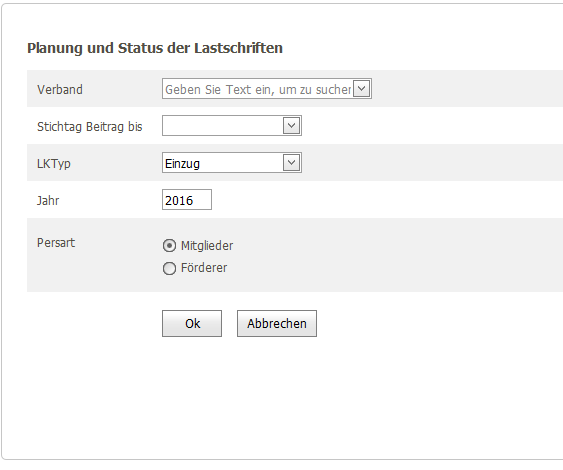
• Wählen Sie die Nummer Ihrer Verbandsebene bzw. die Nummer einer Untergliederung aus der Liste "Verband" aus.
• Im Feld Stichtag Beitrag bis legen Sie die zeitliche Eingrenzung fest
• Im Feld LKTyp legen Sie fest, welche weitere Einschränkungen Sie in Bezug zu den Lastschriftverfahren erhalten möchten.
• Folgende Auswahlmöglichkeiten haben Sie:
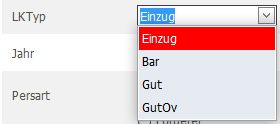
Einzug - Einzug erfolgt beim Mitglied oder Förderer
Bar - Einzug erfolgt bei der Gliederung
Gut - Gutschrift beim Mitglied, korrespondiert mit Einzug
GutOv - Gutschrift bei der Gliederung, korrespondiert mit Bar
• Ist dieses Feld leer, wird alles angezeigt.
• Geben Sie das gewünschte Buchungsjahr im Feld Jahr ein.
• Personenart bestimmt den Datenbestand.
• OK startet den Vorgang.
TIPP:
• Falls kein Suchkriterium bei "Verband" eingegeben wird, zeigt das Ergebnis die Daten aller in der Verbandsebene vorhandenen Informationen.
• Wird im Feld "Verband" eine Eingabe gemacht, beschränkt sich die Auswertung auf die Datensätze der gewählten Verbandsgliederungsebene.
Das Ergebnis:
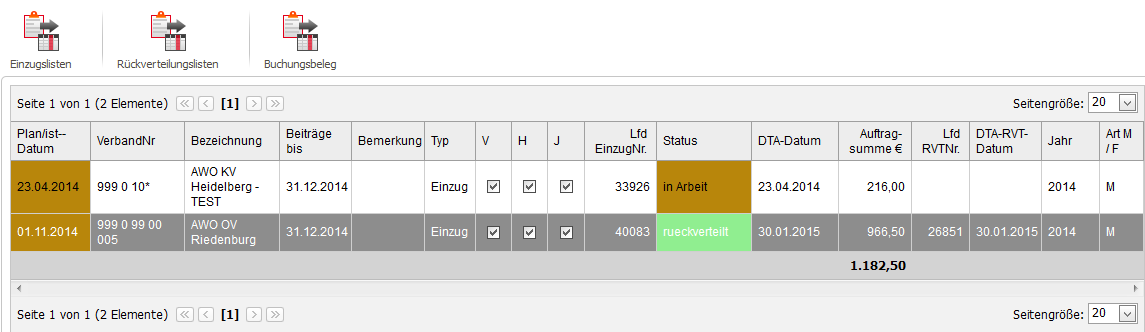
• Das Ergebnis zeigt den jeweiligen Status der Vorgänge (z. B. "in Arbeit" oder "rückverteilt") an.
Folgende Symbole stehen zur Auswahl:
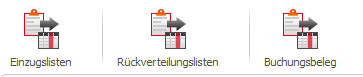
Die Symbole im Einzelnen:

• Nach Auswahl dieser Schaltfläche haben Sie folgende Möglichkeiten:
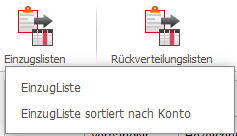
• Die Ergebnisse der beiden Möglichkeiten unterscheiden sich nur durch die Sortierung!
• Nach Auswahl einer Schaltfläche erscheint das folgende Dialogfenster:
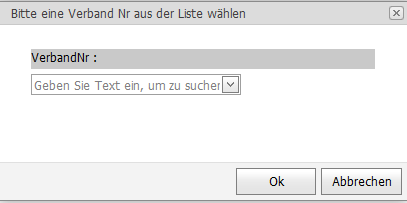
• Wählen Sie die Nummer Ihrer Verbandsebene bzw. die Nummer einer Untergliederung aus der Liste "Verband" aus.
• OK startet den Vorgang.
Das Ergebnis:
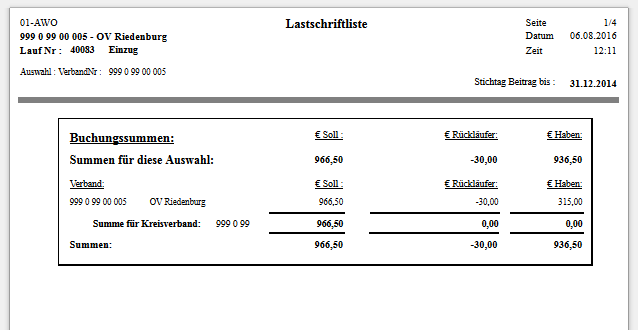
TIPP:
• Sie erhalten in einem Tab des Browsers ein mehrseitiges Dokument in dem die Lastschriftlisten ausführlich, bis auf Mitgliederebene; angezeigt werden.
• Das Dokument kann an dieser Stelle gedruckt, gespeichert und in verschiedene Formate exportiert werden (s. Berichte)
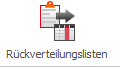
• Nach Auswahl dieser Schaltfläche haben Sie folgenden Möglichkeiten:
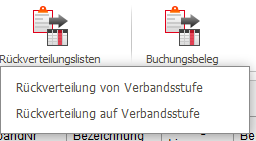
• Die Ergebnisse der beiden Möglichkeiten unterscheiden sich nur durch die Darstellung der Richtung der Rückverteilung.
• Nach Auswahl einer Schaltfläche erscheint das folgende Dialogfenster.
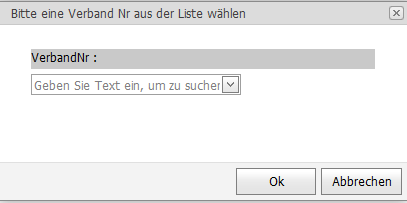
• Wählen Sie die Nummer Ihrer Verbandsebene bzw. die Nummer einer Untergliederung aus der Liste "Verband" aus.
• OK startet den Vorgang.
Das Ergebnisse:
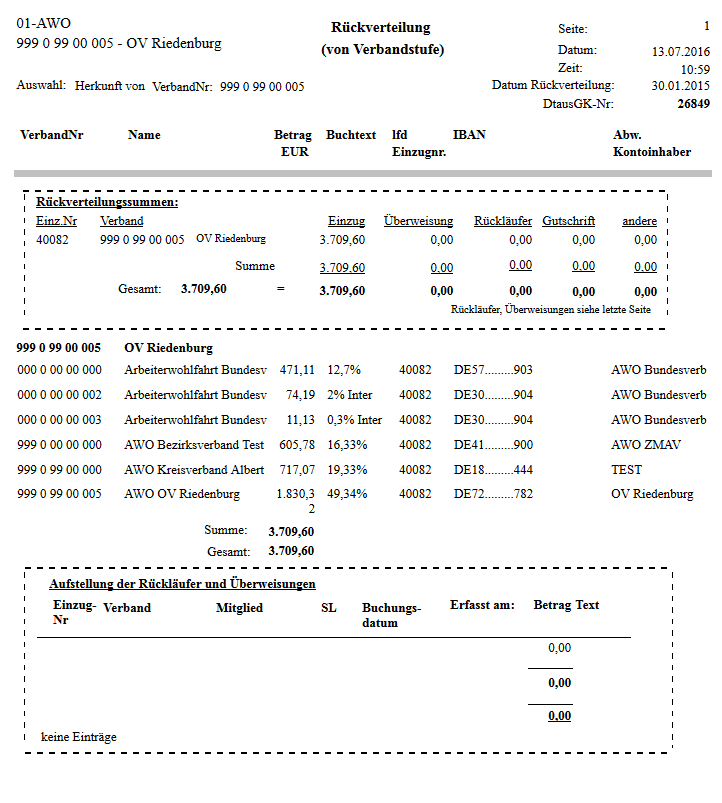
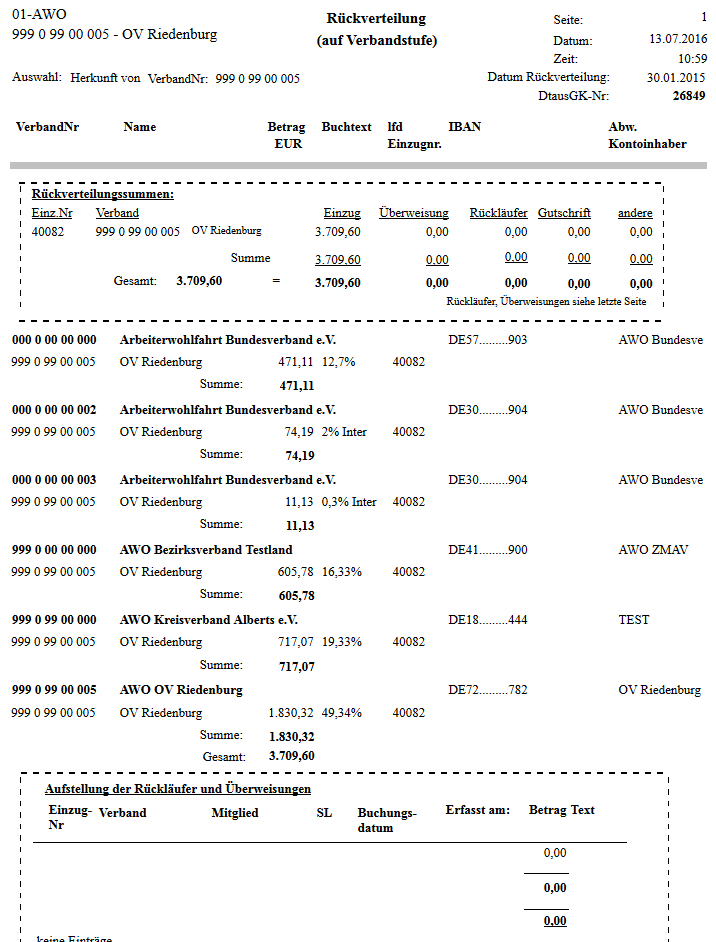
TIPP:
• Sie erhalten in einem Tab des Browsers ein mehrseitiges Dokument in dem die Buchungsbelege ausführlich, bis auf Mitgliederebene; angezeigt werden.
• Das Dokument kann an dieser Stelle gedruckt, gespeichert und in verschiedene Formate exportiert werden (s. Berichte)

• Nach Auswahl dieser Schaltfläche erscheint das folgende Dialogfenster:
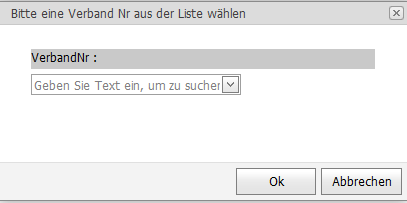
• Wählen Sie die Nummer Ihrer Verbandsebene bzw. die Nummer einer Untergliederung aus der Liste der Verband aus.
• OK startet den Vorgang.
Das Ergebnis:
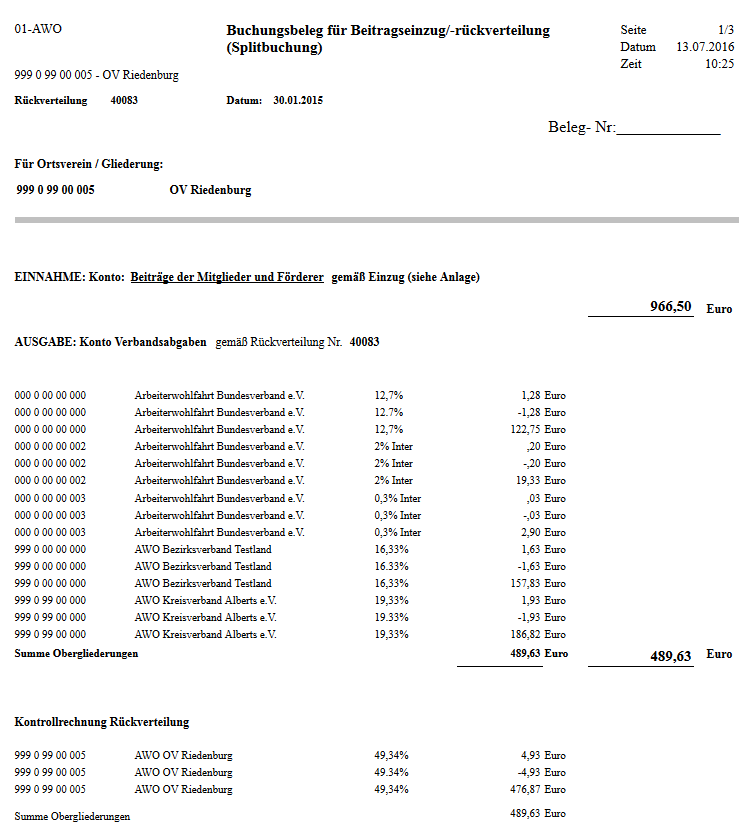
TIPP:
• Sie erhalten in einem Tab des Browsers ein mehrseitiges Dokument in dem die Buchungsbelege ausführlich, bis auf Mitgliederebene, angezeigt werden.
• Das Dokument kann an dieser Stelle gedruckt, gespeichert und in verschiedene Formate exportiert werden (s. Berichte)